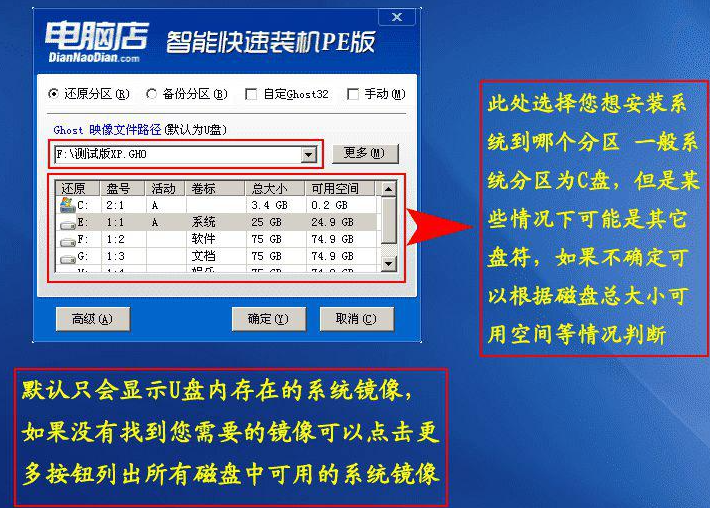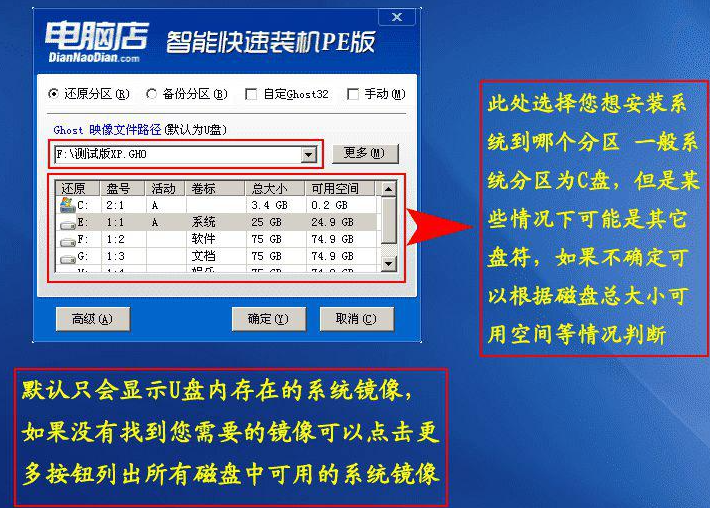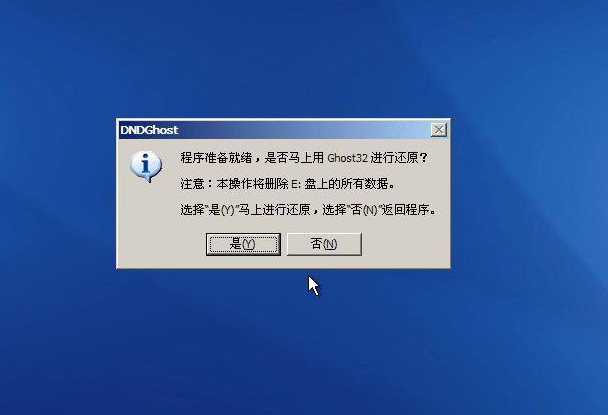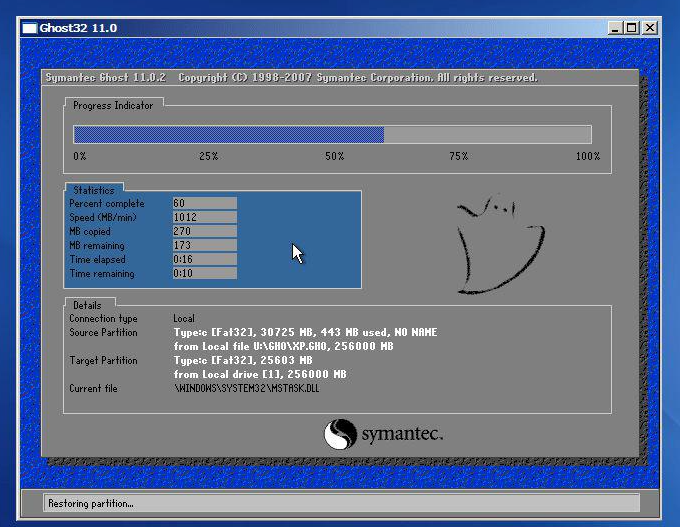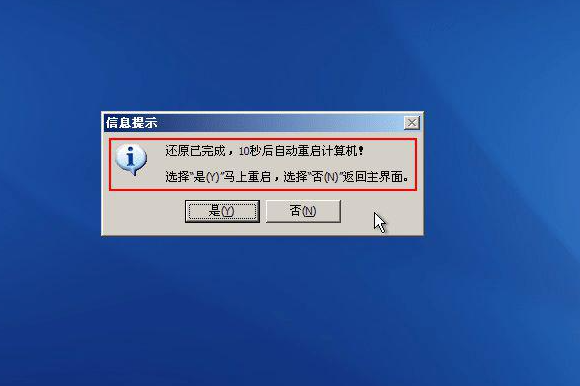Warning: Use of undefined constant title - assumed 'title' (this will throw an Error in a future version of PHP) in /data/www.zhuangjiba.com/web/e/data/tmp/tempnews8.php on line 170
电脑店u盘装系统详细教程
装机吧
Warning: Use of undefined constant newstime - assumed 'newstime' (this will throw an Error in a future version of PHP) in /data/www.zhuangjiba.com/web/e/data/tmp/tempnews8.php on line 171
2021年04月23日 10:18:00
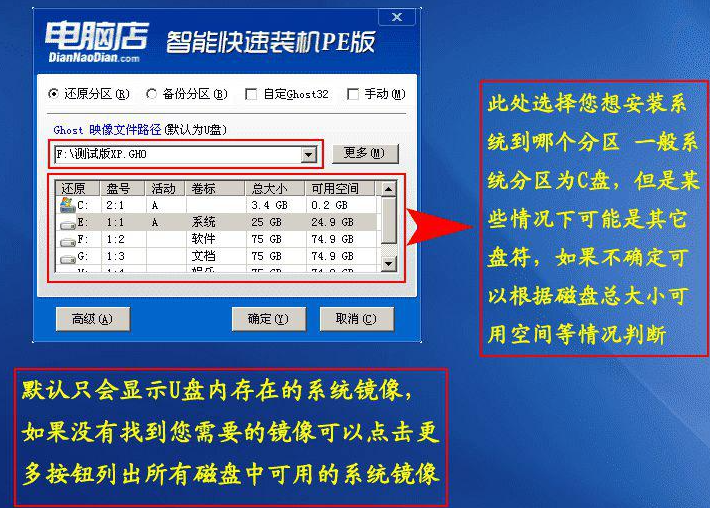
电脑店,相信大伙都听说过吧,这里的电脑店不是大街小巷的那种商业铺,而是一个启动盘工具的名称,它能够帮助我们给电脑重装系统,下面一起来看看如何使用吧。
1、从U盘启动进PE系统,双击桌面上的【电脑店一键装机】,选择还原分区,映像路径选择gho文件,最后点击安装位置,一般是C盘,有些不是显示C盘,比如这边是E盘,根据卷标或大小判断。
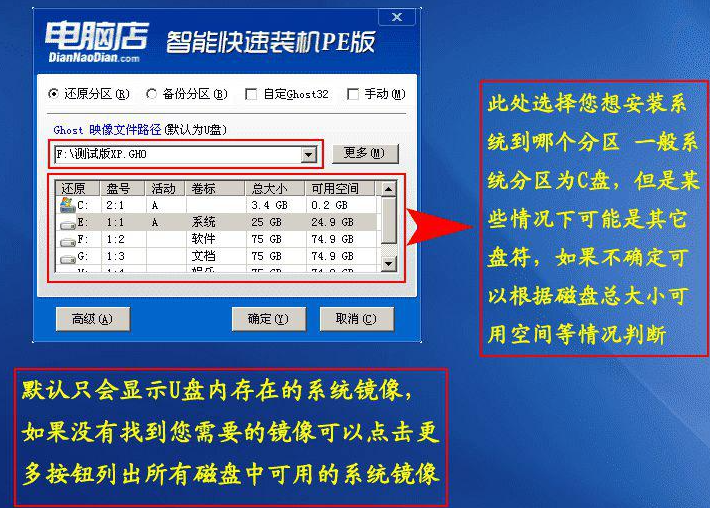
2、点击确定,弹出这个提示框,点击是,开始执行系统还原,也就是安装win7系统过程。
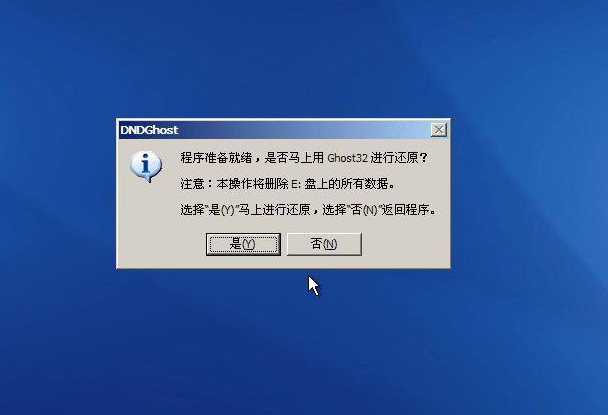
3、转到这个界面,执行win7系统安装到系统盘的过程,这个过程大概需要3-5分钟的时间。
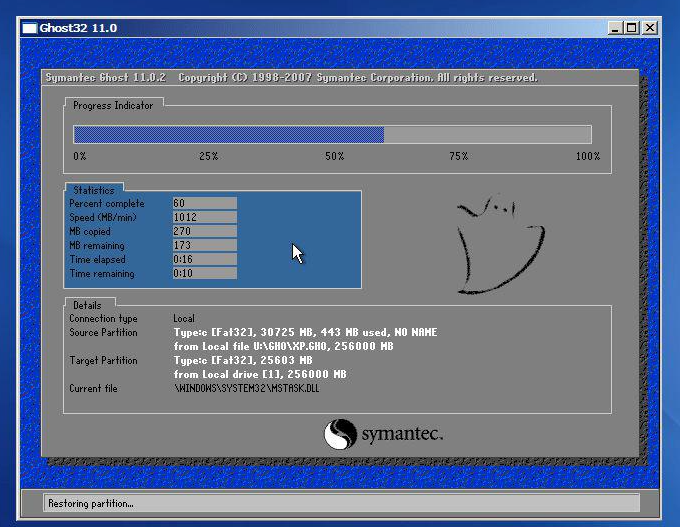
4、上述操作完成后,提示还原已完成,10秒后电脑会自动重启,或者点击是立即重启,后面的过程都是自动执行,直到安装完成。
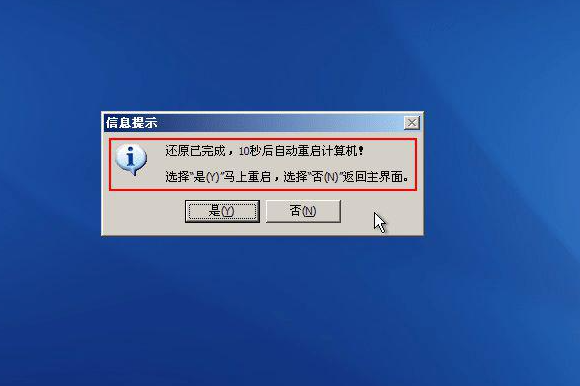
以上就是电脑店u盘装系统的详细教程了,希望对大家有帮助。